蓝牙功能已成为现代生活中不可或缺的一部分,它使得设备之间的无线连接变得更加便捷。然而,许多传统的台式电脑并不自带蓝牙功能,这给用户带来了不便。本篇文章...
2024-10-31 18 台式电脑
现代生活中,电脑已成为我们不可或缺的工具之一,它为我们提供了丰富多样的功能和娱乐享受。然而,当我们遭遇到台式电脑无声的问题时,这无疑给我们的生活带来了一些困扰。本文将为您介绍一些常见的台式电脑无声问题的解决方法,帮助您重新恢复音频体验。
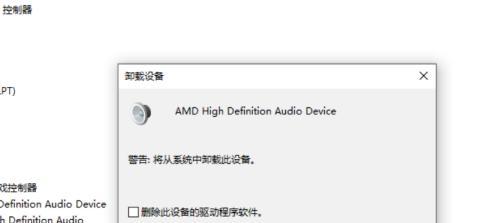
音量是否开启
在解决台式电脑无声问题之前,首先检查音量是否已经开启。在桌面任务栏的右下角找到音量图标,确认音量是否调至适当的位置。
检查扬声器连接
请检查扬声器是否与电脑连接正常。确认扬声器的电源是否打开,并且音频线是否插入正确的插口。
检查音频线
若音频线接触不良或损坏,也会导致无声现象。请检查音频线两端是否牢固连接,并尝试更换一个可靠的音频线。
查看音频驱动程序
音频驱动程序的问题也是导致台式电脑无声的常见原因之一。进入设备管理器,检查音频驱动程序是否正常工作,如有问题可尝试更新或重新安装驱动程序。
查看声卡设置
打开声音设置,确认声卡是否被禁用。如果声卡被禁用,选择启用它并应用更改。
检查静音设置
有时候我们可能会不小心将电脑静音了。请检查电脑是否处于静音模式,若是,请取消静音状态。
检查操作系统更新
操作系统更新可能会导致音频设置发生变化,从而导致无声现象。请检查并安装最新的操作系统更新。
运行音频故障排除工具
大多数操作系统都提供了内置的音频故障排除工具。运行这些工具可以帮助您找出可能导致台式电脑无声的问题,并尝试解决它们。
检查声卡硬件
有时候,声卡硬件本身可能出现故障,导致无法发出声音。此时,您可能需要联系专业的技术支持人员进行检修或更换硬件。
检查其他应用程序
某些应用程序可能会独占音频设备,导致其他应用程序无法发声。请检查是否有其他应用程序正在占用音频设备,并关闭它们。
重启电脑和音频设备
有时候,仅仅通过重新启动电脑和音频设备就可以解决无声问题。尝试重新启动电脑和扬声器,然后检查是否有声音输出。
清除电脑中的垃圾文件
电脑中积累的大量垃圾文件可能会占用系统资源,影响音频输出。请定期清理电脑中的垃圾文件,以保持系统的良好运行状态。
检查音频设置
进入控制面板,找到音频设置,并确认默认的音频输出设备是否正确设置。如果不正确,请选择正确的设备。
检查操作系统声音设置
某些操作系统具有自己的声音设置选项。请检查操作系统的声音设置,并调整为适当的选项。
寻求专业技术支持
如果经过以上方法您仍然无法解决台式电脑无声问题,建议寻求专业技术支持。专业技术人员可以帮助您排除更深层次的问题,并提供进一步的解决方案。
当台式电脑出现无声问题时,我们可以通过检查音量、连接、驱动程序以及各种设置来尝试解决问题。如果以上方法无效,我们可以运行故障排除工具或者寻求专业技术支持。通过这些方法,您将能够重新享受高品质音频体验。
台式电脑是我们日常工作和娱乐不可或缺的工具,但有时候我们可能会遇到电脑没有声音的问题。在这篇文章中,我们将为大家介绍如何解决台式电脑没有声音的问题。我们将按照一系列排除故障的步骤和常见解决方案来帮助您找到并修复问题。
检查音量设置
第一步:检查电脑的音量调节按钮是否被意外关闭或调低了。
第二步:打开音量控制面板,确保主音量滑块被调到适当的位置,同时确保没有勾选静音选项。
检查音频线缆连接
第一步:检查台式电脑和扬声器或耳机之间的音频线缆是否被插入正确的插孔。
第二步:如果是使用扬声器,请检查扬声器是否正常工作,可以尝试使用其他设备进行测试。
更新驱动程序
第一步:打开设备管理器,找到声音、视频和游戏控制器选项,并展开该选项。
第二步:右击声卡设备,选择“更新驱动程序”,然后选择自动搜索更新的选项。
检查默认音频设备
第一步:打开控制面板,在“硬件和声音”选项中,点击“音频设备”。
第二步:在“播放”选项卡中,确保默认设备已正确设置为您所需的输出设备。
重启音频服务
第一步:按下Win+R键,在运行框中输入“services.msc”,然后点击确定。
第二步:在服务窗口中,找到“WindowsAudio”服务,右击该服务,并选择重启。
检查是否有静音软件或程序
第一步:检查您的电脑上是否安装了可能会导致静音的软件或程序。
第二步:关闭或卸载这些软件,然后重新启动电脑,看看是否恢复正常。
使用系统还原
第一步:按下Win+R键,在运行框中输入“rstrui”,然后点击确定。
第二步:选择一个可以解决问题的还原点,并按照系统还原向导进行操作。
检查硬件故障
第一步:检查扬声器或耳机是否正常工作,可以尝试将其连接到其他设备上进行测试。
第二步:如果可能,可以尝试连接不同的扬声器或耳机到电脑上,看看是否有声音输出。
查看系统通知设置
第一步:在Windows设置中打开“通知和动作”选项。
第二步:确保“关闭所有通知”选项没有开启,如果开启了,请关闭它。
检查音频应用程序设置
第一步:打开您使用的音频应用程序(如音乐播放器或视频播放器)。
第二步:检查应用程序的音频设置,确保正确选择了输出设备。
运行音频故障排除工具
第一步:在Windows设置中打开“更新和安全”选项。
第二步:点击“故障排除”选项,并选择“音频播放器”进行运行。
清理和优化系统
第一步:定期清理操作系统中的临时文件和垃圾文件,可以使用系统自带的磁盘清理工具。
第二步:进行系统优化,如升级操作系统、清理注册表等,可以使用系统优化软件来帮助完成。
重新安装声卡驱动程序
第一步:在设备管理器中,右击声卡设备,并选择卸载设备。
第二步:重新启动电脑后,系统会自动安装适当的驱动程序。
联系专业技术支持
如果您尝试了以上所有方法仍然无法解决问题,那么建议您联系专业技术支持,以获取更进一步的帮助和解决方案。
通过本文的排除故障步骤和常见解决方案,我们希望能够帮助到您解决台式电脑没有声音的问题。请按照上述步骤逐一排查,确保音频设备和设置正常,并尝试不同的解决方法,直到问题得到解决。如果仍然遇到困难,请寻求专业技术支持的帮助。
标签: 台式电脑
版权声明:本文内容由互联网用户自发贡献,该文观点仅代表作者本人。本站仅提供信息存储空间服务,不拥有所有权,不承担相关法律责任。如发现本站有涉嫌抄袭侵权/违法违规的内容, 请发送邮件至 3561739510@qq.com 举报,一经查实,本站将立刻删除。
相关文章

蓝牙功能已成为现代生活中不可或缺的一部分,它使得设备之间的无线连接变得更加便捷。然而,许多传统的台式电脑并不自带蓝牙功能,这给用户带来了不便。本篇文章...
2024-10-31 18 台式电脑
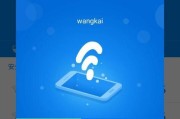
随着无线网络技术的发展和普及,越来越多的人开始使用无线网络进行上网。而对于以台式电脑为主要工作工具的用户来说,如何实现台式电脑的无线上网,成为了一个迫...
2024-10-31 16 台式电脑
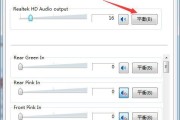
在使用台式电脑时,有时候我们会遇到插上耳机后却无法听到声音的情况。这个问题可能是由多种原因引起的,包括硬件故障、驱动问题或设置错误等。本文将详细介绍可...
2024-10-30 15 台式电脑
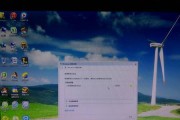
随着无线网络的普及和便利性,越来越多的人开始使用无线网络连接上网。然而,对于许多习惯使用有线网络的台式电脑用户来说,如何连接无线网络可能是一个新的挑战...
2024-10-29 15 台式电脑
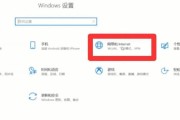
在现代生活中,无线网络已经成为人们生活和工作中必不可少的一部分。如何将台式电脑连接到家庭WiFi网络,使我们能够随时上网,已经成为很多人所关心的问题。...
2024-10-27 15 台式电脑

在现代生活中,随着科技的发展,蓝牙耳机成为许多人听音乐、观看视频的常用设备。然而,有些用户在使用台式电脑连接蓝牙耳机时,经常会遇到卡顿问题,影响到使用...
2024-10-22 25 台式电脑